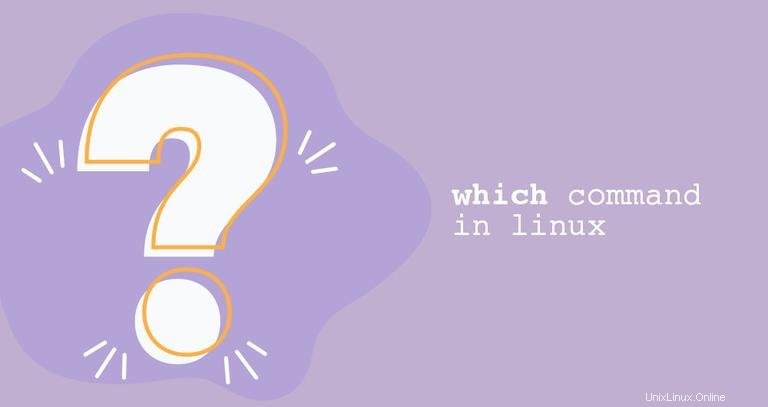
Mover archivos y directorios es una de las tareas más básicas que a menudo necesita realizar en un sistema Linux.
En este tutorial, explicaremos cómo usar el mv comando para mover archivos y directorios.
Cómo usar el mv Comando #
El mv El comando (abreviatura de mover) se usa para cambiar el nombre y mover archivos y directorios de una ubicación a otra. La sintaxis para mv El comando es el siguiente:
mv [OPTIONS] SOURCE DESTINATION
La SOURCE puede ser uno o más archivos o directorios, y DESTINATION puede ser un solo archivo o directorio.
- Cuando se proporcionan varios archivos o directorios como
SOURCE, elDESTINATIONdebe ser un directorio. En este caso, laSOURCElos archivos se mueven al directorio de destino. - Si especifica un solo archivo como
SOURCEy elDESTINATIONel destino es un directorio existente, luego el archivo se mueve al directorio especificado. - Si especifica un solo archivo como
SOURCE, y un solo archivo comoDESTINATIONdestino, entonces está cambiando el nombre del archivo. - Cuando el
SOURCEes un directorio yDESTINATIONno existe,SOURCEserá renombrado aDESTINATION. De lo contrario, siDESTINATIONexiste, se moverá dentro delDESTINATIONdirectorio.
Para mover un archivo o directorio, debe tener permisos de escritura en SOURCE y DESTINATION . De lo contrario, recibirá un error de permiso denegado.
Por ejemplo, para mover el archivo file1 desde el directorio de trabajo actual al /tmp directorio que ejecutaría:
mv file1 /tmpPara cambiar el nombre de un archivo, debe especificar el nombre del archivo de destino:
mv file1 file2
La sintaxis para mover directorios es la misma que para mover archivos. En el siguiente ejemplo, si dir2 directorio existe, el comando moverá dir1 dentro de dir2 . Si dir2 no existe, dir1 será renombrado a dir2 :
mv dir1 dir2Mover múltiples archivos y directorios #
Para mover varios archivos y directorios, especifique los archivos que desea mover como origen. Por ejemplo, para mover los archivos file1 y file2 al dir1 directorio que escribiría:
mv file1 file2 dir1
El mv El comando también le permite usar la coincidencia de patrones. Por ejemplo, para mover todos los pdf archivos del directorio actual al ~/Documents directorio, usaría:
mv *.pdf ~/Documentsmv Opciones de comando #
El mv El comando acepta varias opciones que afectan el comportamiento predeterminado del comando.
En algunas distribuciones de Linux, mv puede ser un alias del mv comando con un conjunto personalizado de opciones. Por ejemplo, en CentOS mv es un alias de mv -i . Puede encontrar si mv es un alias que usa el type comando:
type mv
Si mv es alias, la salida se verá así:
mv is aliased to `mv -i'
Si se dan opciones en conflicto, la última tiene prioridad.
Preguntar antes de sobrescribir #
De forma predeterminada, si el archivo de destino existe, se sobrescribirá. Para solicitar confirmación, use -i opción:
mv -i file1 /tmpmv: overwrite '/tmp/file1'?
Para sobrescribir el tipo de archivo y o Y .
Forzar sobrescritura #
Si intenta sobrescribir un archivo de solo lectura, el mv El comando le preguntará si desea sobrescribir el archivo:
mv -i file1 /tmpmv: replace '/tmp/file1', overriding mode 0400 (r--------)?
Para evitar que se le pregunte, use -f opciones:
mv -f file1 /tmpEsta opción es especialmente útil cuando necesita sobrescribir varios archivos de solo lectura.
No sobrescribir archivos existentes #
El -n opción le dice a mv nunca sobrescribir ningún archivo existente:
mv -n file1 /tmp
Si un file1 existe el comando anterior no hará nada. De lo contrario, moverá el archivo a /tmp directorio.
Copia de seguridad de archivos #
Si el archivo de destino existe, puede crear una copia de seguridad usando -b opción:
mv -b file1 /tmp
El archivo de respaldo tendrá el mismo nombre que el archivo original con una tilde (~ ) adjunto.
Use el comando ls para verificar que se creó la copia de seguridad:
ls /tmp/file1*/tmp/file1 /tmp/file1~
Salida detallada #
Otra opción que puede ser útil es -v . Cuando se usa esta opción, el comando imprime el nombre de cada archivo movido:
mv -i file1 /tmprenamed 'file1' -> '/tmp/file1'
Conclusión #
El mv El comando se usa para mover y renombrar archivos y directorios.
Para más información sobre el mv comando, consulte la página del manual o escriba man mv en tu terminal.
Los nuevos usuarios de Linux que se sienten intimidados por la línea de comandos pueden usar el administrador de archivos GUI para mover sus archivos.
Si tiene alguna pregunta o comentario, no dude en dejar un comentario.